
Comment supprimer des contacts sur Android ? [6 Méthodes]

Êtes-vous submergé par des contacts encombrés sur votre appareil Android ? La gestion efficace des contacts est cruciale pour garder votre carnet d’adresses organisé. Parmi les raisons pour lesquelles les utilisateurs suppriment des contacts de leur téléphone, citons quelqu’un qui n’est pas en communication pendant une période prolongée, lorsque vous vendez votre téléphone à un tiers lorsque votre téléphone a des milliers de contacts qui le ralentissent, entre autres.
Avec cela, votre plus grande inquiétude est probablement de savoir comment supprimer des contacts sur Android. Supprimer des contacts de votre Android gadget est une promenade dans le parc. Que vous soyez un débutant ou un utilisateur chevronné de Android, vous apprendrez des étapes simples pour désencombrer votre liste de contacts et rationaliser votre communication.
Voici quelques-unes des méthodes que vous pouvez utiliser pour supprimer des contacts de votre smartphone :
La plupart d’entre vous savent peut-être comment supprimer des contacts à l’aide de cette méthode. Cependant, voici les étapes à suivre pour ceux qui ne savent pas comment s’y prendre :
> Accédez à l’application Contacts.
> Recherchez le contact que vous souhaitez supprimer.
> Appuyez sur ce contact et maintenez-le enfoncé pendant quelques secondes (vous pouvez le faire pour les autres contacts lorsque vous en supprimez plusieurs).
> Appuyez sur l’option « Supprimer » qui apparaît.
> Cliquez sur « OK » pour confirmer votre sélection.
Il est conseillé d’éviter d’utiliser cette méthode lors de la suppression de contacts car vos contacts ne sont pas entièrement effacés. Il est possible de récupérer les contacts supprimés à l’aide de divers logiciels de récupération de données.

Vous aurez peut-être besoin de : Comment puis-je tout effacer sur mon appareil Samsung Galaxy ? Lisez ce guide et vous le saurez.
Si vous souhaitez supprimer plusieurs contacts de Android, le meilleur programme à utiliser est Coolmuster Android Assistant. Voici les principales caractéristiques de ce programme :
> Il sauvegarde et restaure l’intégralité des données Android en un seul clic.
> Les données restaurées sont 100% originales.
> Il permet le transfert de SMS, de contacts, de musique, de journaux d’appels, de photos, de vidéos, entre autres fichiers entre votre téléphone et votre ordinateur.
> Il permet d’ajouter, d’effacer, de sauvegarder, de dédupliquer et de modifier des contacts via un ordinateur.
> Il prend en charge l’envoi et la réponse de SMS directement sur PC.
> Il installe et désinstalle les applications du PC.
> Il importe, exporte et supprime Android journaux d’appels.
> Il importe et exporte des contacts à partir d’Outlook.
> Il est entièrement compatible avec presque tous les téléphones et tablettes Android , y compris Samsung (Galaxy S9 / S9 Plus / Note 9 / Note 9 Plus inclus), Huawei, HTC, LG, Xiaomi, Motorola, ZTE, etc.
Comment supprimer des contacts via Coolmuster Android Assistant:
Notes:
- Connectez votre téléphone à un PC via une clé USB fonctionnelle.
- Lancez l’application.
- Activez le mode de débogage USB sur votre téléphone.
- Vous pouvez également choisir de connecter votre téléphone via Wi-Fi.

Étapes à suivre :
1. Dans la barre latérale gauche, sélectionnez l’icône « Contacts ».
2. Appuyez sur le bouton « Supprimer » pour supprimer les contacts indésirables de votre téléphone Android .

Si vous souhaitez supprimer tous les contacts de votre appareil Android, votre plus grande préoccupation est probablement de savoir comment supprimer tous les contacts de votre téléphone. Face à un tel problème, Coolmuster Android Eraser est la meilleure application à utiliser. Les principales fonctionnalités de l’application sont les suivantes :
> Il efface définitivement les données telles que les données privées, les fichiers supprimés, ainsi que les paramètres système de votre appareil Android .
> Il prend en charge tous les types de fichiers Android , y compris les contacts, les SMS, les photos, les journaux d’appels, les images, les livres, les informations de compte, les audios et les mots de passe.
> Il prend en charge la suppression permanente à 100 % et empêche la récupération des données personnelles.
> Il dispose de trois niveaux progressifs de suppression des données
> Il fonctionne dans tous les types d’appareils Android de Android 2.0 à Android 9.0 ou version ultérieure.
Remarques : Avant d’utiliser ce programme pour supprimer vos contacts, il est essentiel de s’assurer que vous avez sauvegardé vos données importantes sur Android téléphone et que le programme reconnaît votre téléphone. Après la suppression, tous les contacts seront entièrement supprimés sans aucune chance de récupération. De plus, ne déconnectez pas votre téléphone avant la fin de l’ensemble du processus.
Voici un guide étape par étape pour l’utilisation du programme :
Première étape : Appuyez sur le bouton « Effacer » pour commencer.
Après avoir connecté votre téléphone avec succès, vous accéderez à l’interface principale. Appuyez sur le bouton « Effacer » pour commencer.

Deuxième étape : Sélectionnez votre niveau de sécurité pour la suppression et confirmez.
> Appuyez sur le menu à côté du niveau de sécurité pour sélectionner votre niveau de sécurité à supprimer.
> Sélectionnez le niveau souhaité (niveau élevé, niveau moyen ou niveau bas).
> Cliquez sur l’option « OK » après avoir sélectionné.
> Tapez « supprimer » dans la zone de texte vide et confirmez votre sélection, puis appuyez sur le bouton « Effacer ».
> Dans la fenêtre contextuelle qui vous demande si vous souhaitez effacer, cliquez sur « OK » pour lancer le processus de suppression.
> Lorsqu’une fenêtre d’invite apparaît, cliquez sur « Oui » sur votre appareil pour supprimer entièrement les contacts de votre téléphone.

Troisième étape : Commencez à supprimer définitivement Android données.
> Le programme effectuera une analyse rapide et approfondie de votre téléphone après avoir confirmé votre choix.
> L’application lancera le processus de suppression après l’analyse rapide. Attendez quelques minutes.
> Votre téléphone sera écrasé une fois le processus terminé.

Il est essentiel de sélectionner une sécurité de bas niveau car c’est le moyen le plus rapide de supprimer toutes les données de votre téléphone.
Pour être précis, il n’est pas possible de supprimer directement un contact WhatsApp , car l’application affiche tous les contacts sur la base des contacts stockés dans votre compte Google ou dans le carnet d’adresses de votre téléphone. Si le besoin de supprimer des contacts WhatsApp se fait sentir, l’approche tactique la plus prometteuse consiste à supprimer les contacts de votre appareil. Voici comment supprimer les contacts WhatsApp de votre téléphone :
1ère étape : Démarrez WhatsApp sur votre Android gadget. Recherchez les contacts que vous souhaitez supprimer de votre page de contact WhatsApp.
2ème étape : Cliquez sur le contact afin d’accéder à la page d’informations de contact. Appuyez sur le bouton « Menu », puis sélectionnez l’option « Afficher tous les contacts » ou « Afficher dans le carnet d’adresses ».
3ème étape : Ici, vous aurez les options pour effacer les contacts du carnet d’adresses du gadget. Après avoir supprimé les contacts, vous pouvez actualiser les contacts WhatsApp pour vérifier si les contacts ont été entièrement supprimés.
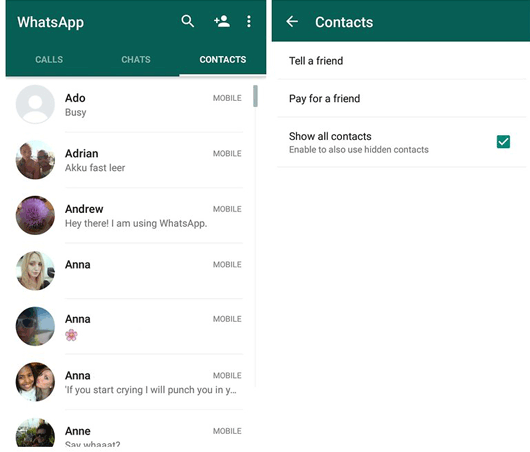
À ne pas manquer :
Comment supprimer rapidement les messages Snapchat ? (7 Situations)
3 méthodes pour récupérer des messages WhatsApp supprimés sur Android?
Si vous avez un contact Facebook que vous souhaitez effacer de votre téléphone, le processus de suppression de ces contacts est beaucoup plus simple que celui utilisé lors de la suppression des contacts WhatsApp. Voici les étapes à suivre lors de la suppression des contacts Facebook :
1ère étape : Allez dans le module Paramètres de votre téléphone. Choisissez l’application Facebook et cliquez dessus (faites défiler vers le bas pour la trouver).
2ème étape : Recherchez « Paramètres de synchronisation Facebook ». Décochez l’option « Synchroniser les contacts ». Sélectionnez « Aucun ». En faisant cela, vous supprimerez les contacts synchronisés de votre Android gadget.
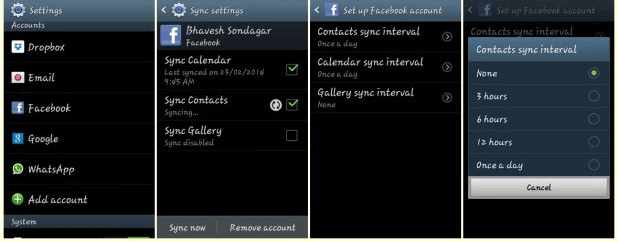
À ne pas manquer :
Comment synchroniser les photos Facebook avec Android galerie ?
Importez des contacts sur Android appareil sans effort | 6 méthodes pratiques
Plusieurs utilisateurs ont l’habitude d’enregistrer leurs contacts dans leurs comptes Google. Si vous êtes l’un d’entre eux et que vous souhaitez supprimer ces contacts, ne vous inquiétez plus ! Ici, nous allons vous montrer comment supprimer les contacts stockés dans le compte Google. Voici les étapes à suivre lors de la suppression de Google Contacts :
1. Lancez votre navigateur Web : Ceux qui utilisent le compte Google pour stocker des contacts peuvent envisager d’utiliser Google Contacts car il les gère plus efficacement. Vous pouvez le faire à partir du site officiel de Google Contacts. Il est essentiel de noter que cette méthode ne fonctionne que pour les contacts stockés dans le compte Google.
2. À partir de votre navigateur, accédez à contacts.google.com. Connectez-vous avec des informations d’identification similaires à celles que vous utilisez sur votre téléphone.
3. Cliquez ou appuyez sur les photos de profil « Contacts » pour les choisir. Vous pouvez utiliser la barre d’adresse de recherche en haut de la page pour rechercher les contacts rapidement et facilement.
4. Cliquez ou appuyez sur le bouton Corbeille situé en haut de l’écran. Cette action effacera les contacts choisis de votre compte Google. Si vous voyez une couleur grise sur la corbeille, cela signifie qu’un ou plusieurs contacts choisis ont été ajoutés à votre liste de contacts via Google+. Vous devrez les supprimer des cercles Google+ pour les effacer.
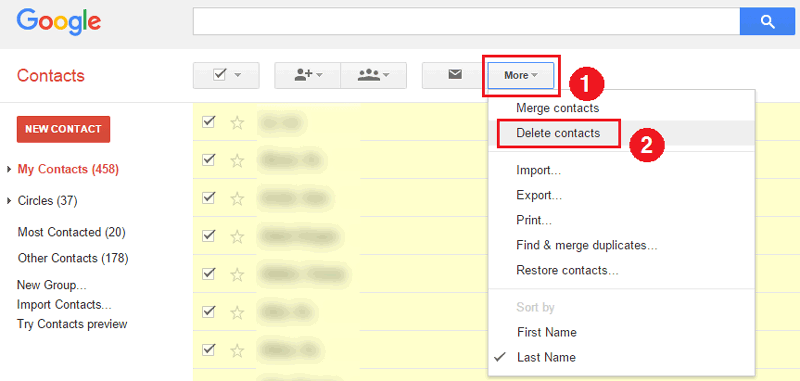
5. Cliquez sur l’application Paramètres à partir de votre Android. Après avoir effacé les contacts du site Web Google Contacts, vous serez obligé de resynchroniser votre compte sur votre téléphone.
6. Cliquez sur Comptes. Vous pouvez l’obtenir dans la section « Personnel ».
7. Cliquez sur « Google ». Vous serez invité à choisir le compte à modifier si vous avez plusieurs comptes Google.
8. Cliquez sur le bouton à trois points. Celui-ci est situé dans le coin supérieur droit.
9. Cliquez sur « Synchroniser maintenant ». Votre compte Google resynchronisera vos données, y compris vos contacts. Tous les contacts effacés via le site Web seront supprimés de votre téléphone Android .
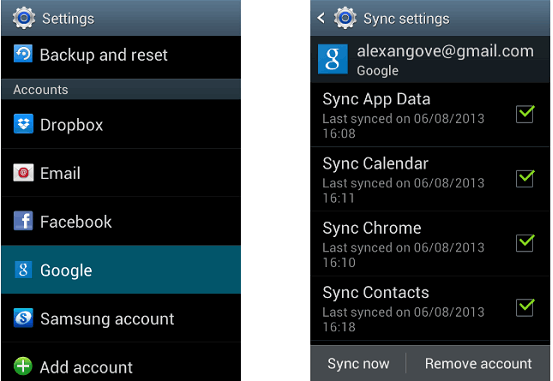
Les méthodes ci-dessus vous montrent non seulement comment supprimer tous les contacts de votre appareil Android, mais également comment supprimer les contacts WhatsApp, Facebook et Google. Bien que toutes les méthodes fonctionnent, nous vous conseillons fortement d’utiliser Coolmuster Android Eraser et Coolmuster Android Assistant lorsqu’il s’agit de supprimer des contacts de votre téléphone.
Une gestion efficace des contacts est essentielle pour une expérience de communication sans encombrement sur Android appareils. En suivant les méthodes décrites dans ce guide, vous pouvez facilement supprimer les contacts indésirables et garder votre carnet d’adresses organisé.
En utilisant ces applications, vous réduirez les chances de récupérer complètement les contacts supprimés. De plus, dites adieu à l’encombrement des contacts et bonjour à une liste de contacts simplifiée sur votre appareil Android !
Articles connexes :
Comment supprimer les chansons en double d' Android téléphone
Sauvegarde Android contacts sur l’ordinateur
Récupérer les contacts d’un Samsung Galaxy S23/S22/S21 endommagé
Comment transférer des contacts entre Android et iPhone ?
Récupérer les contacts supprimés des mobiles Android et des cartes SIM





